Come collegare le cuffie Bluetooth alla PlayStation 5
Hai appena acquistato uno nuovo paio di cuffie Bluetooth e non vedi l'ora di usarle con la tua PlayStation 5 e goderti le loro prestazioni sonore. Tuttavia, anche provando e riprovando non riesci a collegarle alla tua console, sfinito dai vari tentativi, ti sei detto che magari potevo darti qualche consiglio utile su come portare a termine la procedura.
Se le cose stanno così, lasciami dire che sei nel posto giusto al momento giusto, perché nella guida di oggi ti spiegherò proprio come collegare le cuffie Bluetooth alla PlayStation 5. Devi sapere infatti che le cuffie Bluetooth non possono essere collegate direttamente alla PS5 per via di problemi di compatibilità. Ma non temere! C'è comunque la possibilità di collegarle alla console con una procedura semplicissima, che richiede l'utilizzo di un piccolo adattatore esterno, molto economico.
Ma basta perdersi in chiacchiere, è il momento di fare sul serio! Ritagliati cinque minuti di tempo libero e metti seduto comodamente in qualche angolo a leggere questa guida, al termine sarai in grado di collegare cuffie e auricolari Bluetooth alla tua PS5 senza problemi. Quanto a me, non posso far altro che augurarti una buona lettura e farti un grosso in bocca al lupo per tutto!
Indice
Informazioni preliminari

Il motivo per cui non puoi collegare auricolari e cuffie Bluetooth alla PlayStation 5 risiede in un problema di compatibilità. La PS5, infatti, non supporta le connessioni audio Bluetooth a causa delle possibili prestazioni di latenza. Maggiori info qui.
Ad ogni modo, puoi risolvere il problema usando un adattatore audio Bluetooth esterno, che, come ti ho detto, puoi acquistare per pochi euro su Amazon o altri store online.
Nello specifico, esistono in commercio due tipologie di adattatore Bluetooth che puoi usare per collegare le tue cuffie alla PS5. Il primo tipo possiede un connettore jack, che va inserito direttamente nel controller PS5, ed è dotato di batteria ricaricabile, che comunque ti garantisce molte ore di utilizzo. In alternativa, esistono modelli dotati di ingresso USB, da collegare direttamente alla console, che non richiedono di essere ricaricati.
Non c'è differenza tra i due modelli in termini di funzionamento, l'unica cosa che differisce è la modalità con cui vanno collegati alla PlayStation 5: uno va inserito direttamente nella console l'altro nel DualSense.

Bluetooth 5.0 Trasmettitore Ricevitore, 2-in-1 Wireless 3.5mm Jack Aud...

Avantree Leaf Adattatore Bluetooth 4.1 USB Chiavetta Trasmettitore per...

YMOO Adattatore Bluetooth USB 5.3 per PS5, Trasmettitore Bluetooth USB...

UGREEN Adattatore Bluetooth 5.3 per PC Chiavetta USB per Windows 11 10...

Skull & Co. AudioStick Bluetooth 5.0 Wireless Audio Transmitter Adapte...
Quella che invece può essere molto diversa, a seconda del modello di adattatore che scegli, è la resa del suono quando giochi. Le prestazioni di questi apparecchi variano molto, infatti, in base a marca e modello. Il consiglio che posso darti è quello di scegliere degli adattatori a bassa latenza, dove cioè il ritardo dell'audio rispetto alle immagini è minimo.
Per quanto riguarda il microfono, invece, questo non rappresenta un grosso problema, perché i controller PS5 sono dotati di un microfono integrato, che puoi continuare a usare anche dopo aver collegato le cuffie con l'adattatore.
Per concludere, ti ricordo che, se non vuoi usare un adattatore, ma vuoi comunque giocare alla PlayStation 5 con delle cuffie senza fili, Sony ha progettato alcuni modelli compatibili con PS5: le cuffie PULSE 3D Wireless, gli auricolari PULSE Explore e le cuffie da gaming INZONE. Tutti questi modelli sono pensati proprio per essere usati con la PS5 e quindi, pur essendo senza fili, non pongono problemi di compatibilità.

PULSE Wireless Headset Grey Camouflage

Sony INZONE H9 | Cuffie Gaming Wireless con Noise Cancelling, 360 Spat...

Playstation 5 PULSE Explore- Wireless Earbuds /PS5
Altrimenti, puoi anche acquistare delle cuffie da gaming con cavo, compatibili con PS5.

Trust Gaming GXT 488 Forze Cuffie PS4 e PS5 con Licenza Ufficiale Play...

Cuffie Gaming PS4 PS5 PC Xbox One, Cuffie con Microfono Cancellazione ...
Come collegare le cuffie Bluetooth alla PS5
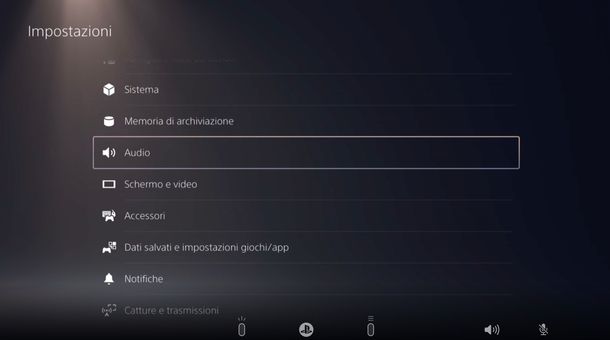
Adesso è il momento di entrare nel vivo dell'argomento e farti vedere praticamente come collegare le cuffie Bluetooth alla PlayStation 5. La procedura che sto per descriverti è valida praticamente con tutti i modelli di cuffie e auricolari Bluetooth, tuttavia se possiedi degli AirPods, AirPods Pro o AirPods Max, ti consiglio di dare uno sguardo alla mia guida dedicata esclusivamente a questi modelli.
Inoltre, se la console con cui giochi è una PlayStation 4, la procedura varia leggermente, in questo caso ti basta consultare il mio tutorial dedicato proprio a come collegare le cuffie alla PS4.
La prima cosa che devi fare per collegare le tue cuffie alla PS5 è accendere l'adattatore Bluetooth, in genere schiacciando il pulsante ON/OF sull'apparecchio. All'accensione vedrai che i LED inizieranno a lampeggiare, segno che l'adattatore è in stato di paring, cioè di abbinamento. Alcuni modelli di adattatore oltre al tasto ON/OFF presentano anche una levetta, che devi posizionare su TX e non su RX, poiché TX indica la modalità di trasmissione.
Dopo aver fatto ciò, accendi le tue cuffie Bluetooth, quindi disconnettile da ogni altro dispositivo a cui sono collegate, poi assicurati che il Bluetooth sia accesso e che siano in stato di paring anche loro. In genere, per mettere delle cuffie Bluetooth in stato di paring basta premere il pulsante di accensione per qualche secondo, fino a che i LED non iniziano a lampeggiare. Comunque, nelle istruzioni delle cuffie o degli auricolari, è sempre chiaramente illustrato come mettere il modello in stato di paring.
Una volta che sia le cuffie che l'adattatore sono in stato di paring, con i LED lampeggianti, avvicina i due apparecchi e attendi fino a che non siano collegati tra loro. Ti accorgerai dell'avvenuto collegamento perché i LED delle cuffie e dell'adattatore smetteranno di lampeggiare.
A questo punto, inserisci l'adattatore Bluetooth nel jack audio del controller o direttamente nella presa USB della console, a seconda di quale modello possiedi, e dovresti già essere in grado di ascoltare i suoni di gioco con le tue cuffie.

Se anche dopo che l'abbinamento è avvenuto non riesci a sentire suoni con le cuffie, è possibile che tu debba semplicemente modificare l'uscita audio nelle impostazioni della tua console e selezionare le cuffie come dispositivo principale per il suono in uscita.
Nella schermata principale della PS5 seleziona Impostazioni (simbolo della rotella dell'ingranaggio in alto a destra), poi vai sulla voce Audio, quindi seleziona Uscita Audio, infine premi su Dispositivo di uscita.
Successivamente, seleziona la voce Auricolari connessi al controller (o USB, nel caso tu abbia scelto questo modello di adattatore), quindi nella sezione Auricolari premi su Riproduci l'audio tramite gli auricolari e seleziona Tutto l'audio, per far sì che tutti i suoni di gioco siano riprodotti con le cuffie.
Infine, metti su ON la levetta in corrispondenza della voce Cambia automaticamente dispositivo di uscita, per far sì che, quando colleghi l'adattatore, siano automaticamente selezionate le cuffie per riprodurre il suono in uscita.
In caso di problemi
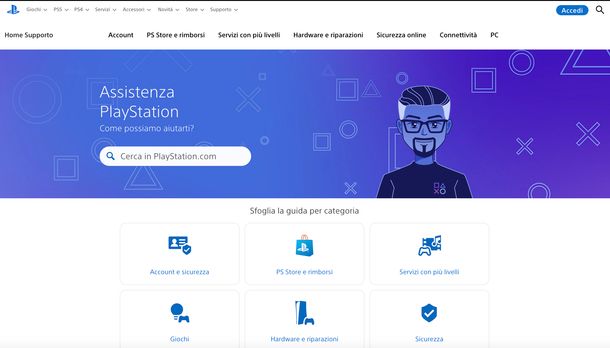
Nel caso in cui, anche dopo aver svolto correttamente la procedura che ti ho appena descritto, tu non riesca comunque a collegare le tue cuffie Bluetooth alla PS5, l'unica soluzione è quella di contattare direttamente l'assistenza Sony.
Tutto quello che devi fare è collegarti al sito di Assistenza PlayStation, qui cliccare su Assistente online in basso a destra dello schermo. In seguito, digita nome e cognome negli appositi campi, poi premi su Inizia a chattare, per cominciare la conversazione con l'assistente virtuale.
Se vuoi parlare con un operatore umano, non devi far altro che interagire con l'assistente virtuale, che sarà lui stesso a suggerirti l'opzione, nel caso in cui le sue istruzioni non dovessero bastare. Ti ho spiegato più nei dettagli come metterti in contatto con l'assistenza Sony nella mia guida dedicata a come contattare PlayStation.
In qualità di affiliati Amazon, riceviamo un guadagno dagli acquisti idonei effettuati tramite i link presenti sul nostro sito.

Autore
Salvatore Aranzulla
Salvatore Aranzulla è il blogger e divulgatore informatico più letto in Italia. Noto per aver scoperto delle vulnerabilità nei siti di Google e Microsoft. Collabora con riviste di informatica e cura la rubrica tecnologica del quotidiano Il Messaggero. È il fondatore di Aranzulla.it, uno dei trenta siti più visitati d'Italia, nel quale risponde con semplicità a migliaia di dubbi di tipo informatico. Ha pubblicato per Mondadori e Mondadori Informatica.






